Whatsapp در Mac کار نمی کند؟ راهنمای رفع نهایی و عیب یابی
با راهنمای جامع عیبیابی و تستر میکروفون آنلاین، مشکلات میکروفون WhatsApp را در Mac آزمایش و حل کنید
برای شروع فشار دهید
نحوه تعمیر میکروفون در WhatsApp برای Mac
از نسخه وب موجود در https://web.whatsapp.com استفاده کنید
- نسخه برنامه دسک تاپ وجود ندارد. نسخه وب تنها نسخه موجود در دسک تاپ است.
- اگر آزمایش میکروفون در این صفحه گذشت ، بسیار محتمل است که با استفاده از نسخه وب کار کنید.
- یک پنجره مرورگر را باز کنید و به https://web.whatsapp.com بروید
- اگر این کار نکرد ، دستورالعمل های خاص برای دستگاه خود را دنبال کنید.
راه اندازی مجدد رایانه
- بر روی آیکون سیب در گوشه سمت چپ بالای صفحه کلیک کنید.
- خاموش کردن را انتخاب کنید ...
- برای تأیید ، روی دکمه خاموش کلیک کنید.
تنظیمات برگزیده سیستم خود را بررسی کنید
- به تنظیمات سیستم رایانه بروید
- صدا را انتخاب کنید
- ورودی را انتخاب کنید
- بررسی کنید که یک دستگاه تحت "انتخاب دستگاهی برای ورود صدا" انتخاب شده است
- در قسمت "Volume Volume" ، نوار لغزنده را به طور کامل به سمت راست بکشید
- صحبت کنید و بررسی کنید که "سطح ورودی" کافی است
- در صورت لزوم ، "استفاده از کاهش نویز محیط" را انتخاب کنید
امتیاز دهی به این برنامه!
 نکته هفتگی
نکته هفتگی
مشکلات میکروفون خود را حل کنید
با میکروفون خود به مشکل برخوردید؟ شما جای درست آمده اید! راهنمای جامع ما منبع شما برای عیب یابی سریع و آسان میکروفون است. مشکلات رایج در Windows، macOS، iOS، Android و برنامههایی مانند Zoom، Teams، Skype و موارد دیگر را برطرف کنید. با دستورالعمل های واضح ما، می توانید بدون توجه به دانش فنی خود، مشکلات میکروفون خود را بدون دردسر حل کنید. همین حالا شروع کنید و میکروفون خود را در چند لحظه به حالت کامل برگردانید!
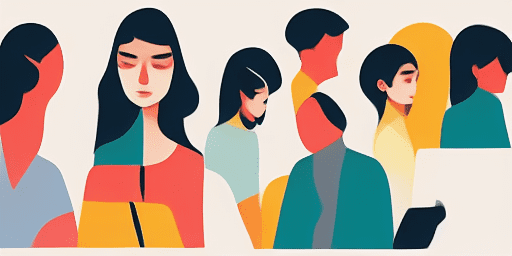
نحوه عیب یابی مشکلات میکروفون
مراحل ساده برای تعمیر میکروفون
دستگاه یا برنامه خود را انتخاب کنید
دستگاه یا برنامه ای را که با آن مشکل میکروفون دارید از فهرست راهنماهای ما انتخاب کنید.
راه حل های ارائه شده را اعمال کنید
از راهنمای دقیق ما برای اعمال اصلاحات استفاده کنید و میکروفون خود را همانطور که باید کار کند.
تأیید کنید که میکروفون شما کار می کند
پس از عیبیابی، یک آزمایش سریع انجام دهید تا بررسی کنید که مشکلات میکروفون شما برطرف شده است.
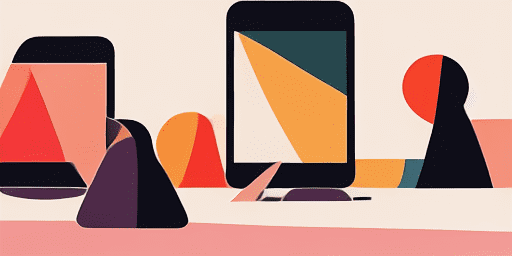
نمای کلی ویژگی ها
عیب یابی گام به گام
با استفاده از راهنماهای ساده و گام به گام ما، مشکلات میکروفون را به راحتی پیمایش کنید.
پوشش جامع دستگاه و برنامه
چه گیمر باشید، چه یک کارگر از راه دور، یا فقط با دوستان چت کنید، ما راه حل هایی برای انواع دستگاه ها و برنامه ها داریم.
اصلاحات فعلی و قابل اعتماد
راه حل های ما به طور مرتب به روز می شوند تا از قابلیت اطمینان با آخرین به روز رسانی های سیستم عامل و نسخه های برنامه اطمینان حاصل شود.
راهنمایی کاملا رایگان
بدون هیچ هزینه ای یا نیاز به ثبت نام به تمام محتوای عیب یابی میکروفون ما دسترسی داشته باشید.
سوالات متداول
کدام دستگاه ها و برنامه ها در راهنماها گنجانده شده اند؟
عیبیابی ما به دستگاهها و برنامههای مختلف، از جمله تلفنهای هوشمند، تبلتها، رایانهها و برنامههای پیامرسان و کنفرانس ویدیویی پرطرفدار گسترش مییابد.
آیا استفاده از این راهنماها هزینه ای دارد؟
استفاده از راهنماهای ما رایگان است. ما به ارائه راه حل های قابل دسترس برای همه معتقدیم.
راهنماهای عیب یابی چقدر به روز هستند؟
ما به طور مداوم راهنماهای خود را به روز می کنیم تا آخرین راه حل ها را برای مشکلات جدید و پایدار میکروفون منعکس کنیم.